I et stykke tid, hvis du ville prøveden nyeste version af KDE-projektets mobile indsats, skal du installere KDE Mobile på en Nexus 5 / 5x. Dette stinker for dem, der vil prøve det, for at se, om de kan lide det, men ikke har en enhed til rådighed. Heldigvis kan du prøve KDE Plasma Mobile på dit skrivebord. Udviklerne har en offentligt tilgængelig ISO-fil tilgængelig, som du kan bruge til at køre KDE Plasma Mobile i VirtualBox.
SPOILER ALERT: Rul ned og se videostudiet i slutningen af denne artikel.
Installer Oracle VM VirtualBox
Selve KDE Plasma Mobile ISO-filen skal kørepå de fleste Linux-virtualiseringssoftwareværktøjer, men for de bedste resultater er det bedst at installere Oracle VM VirtualBox. Gør følgende for at installere virtualiseringssoftwaren:
Ubuntu
sudo apt install virtualbox
Debian
sudo apt-get install virtualbox
Arch Linux
sudo pacman -S virtualbox
Fedora
sudo dnf install virtualbox
OpenSUSE
sudo zypper install virtualbox
Andre Linuxes
Oracle VirtualBox distribueres normalt viaLinux-operativsystemsoftwarelager. Når det er sagt, hvis du bruger en Linux-distribution, der vælger ikke at distribuere den, er der stadig en måde at installere den på.
Installationsprocessen starter ved overskriftover til Virtualbox.org og går til downloadsiden. På denne side er det vigtigt at ignorere alt undtagen "Alle distributioner (bygget på EL5 og kræver derfor ikke nylige systembiblioteker)".
Bemærk: Sørg for at have DKMS installeret og aktiveret på dit system, eller VirtualBox fungerer ikke korrekt.
Download enten i386 (32bit) eller AMD64 (64bit) versioner af softwaren, og åbn derefter et terminalvindue. Brug cd-kommandoen til at flytte terminalen ind i ~ / Downloads mappe på din Linux PC.
cd ~/Downloads
Dernæst skal du opdatere tilladelserne til Virtualbox-installationspakke.
sudo chmod +x VirtualBox-*-Linux_amd64.run
eller
sudo chmod +x VirtualBox-*-Linux_x86.run
Start derefter installationsprocessen med:
sudo sh VirtualBox-*-Linux_amd64.run
eller
sudo sh VirtualBox-*-Linux_x86.run
At fremstille Plasma Mobile VM
Selvom Plasma Mobile er målrettet mod mobiltelefoner, det er ikke som Android. I stedet er Plasma Mobile-operativsystemet i sin kerne en Linux-distribution. Det er bygget på den samme teknologi, der findes på en masse desktop Linux-operativsystemer. Det er på grund af dette, det er meget let at efterligne i en virtuel maskine til test (og udvikling).
For at komme i gang skal du først fånyeste version af Plasma-mobildiskbillede. Forstå, at disse diskbilleder er meget ustabile og kan ødelægge og ødelægge meget. BRUG PÅ DIN EGEN RISIKO!
Når det er downloadet, skal du åbne Oracle VM VirtualBox og klikke på "Ny". Dette åbner vinduet "Opret virtuel maskine". Find “navn”, og indtast KDE Plasma Mobile ”.

Når du har udfyldt navnet, skal du finde “Type” og klikke på rullemenuen. Kig efter “Linux”, vælg det, og gå derefter videre til rullemenuen “Version”.
Brug af rullemenuen med version er meget letmåde at forudkonfigurere virtuelle maskiner Hver indstilling på listen kan fortælle virtualiseren nøjagtigt, hvor meget RAM den skal bruge, CPU-strøm, videohukommelse og endda netværksindstillinger.
I betragtning af at Plasma Mobile ikke er et traditionelt Linux-operativsystem, har Oracle ikke en mulighed at vælge imellem. For at kompensere for dette skal du gå gennem menuen og se efter "Andet Linux (64-bit)".
Bemærk: der er to "andre Linux-indstillinger", og hvis du vælger Anden Linux (32-bit), indlæses din plasma-virtuelle maskine ikke.
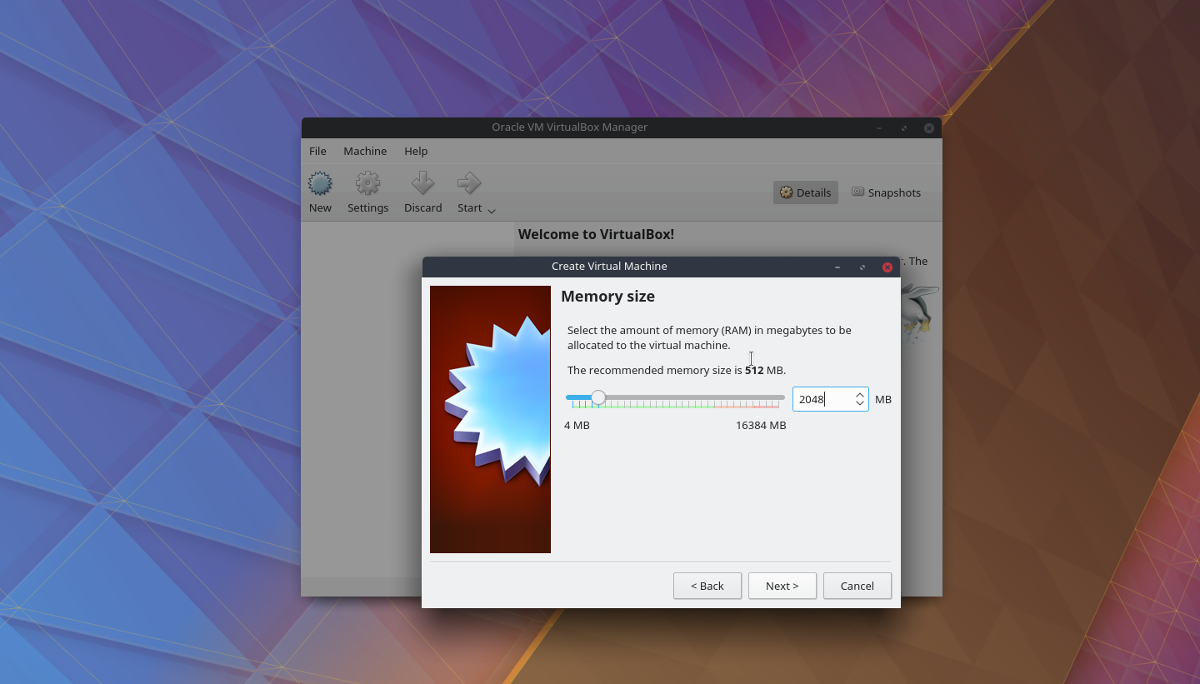
Klik på knappen "Næste" med alt det udfyldtenederst på skærmen for at gå videre til hukommelseskonfigurationssiden. Som standard vil VirtualBox forsøge at tildele 512 MB RAM. Dette er ikke næsten nok for et moderne mobilt operativsystem. I stedet for skal du ændre det til “2048”, og klik på næste.
På den sidste side vil VirtualBox bede om at oprette en ny harddisk. Klik på "Opret", og følg instruktionerne, som virtualisereren giver dig, når du skal færdiggøre VM.
Kør plasma-mobil VM
Nu når VM er færdig, er det tid til at indlæsePlasmamobil. I VirtualBox UI skal du vælge “KDE Plasma Mobile” med musen. Højreklik derefter på det, og find “start”. Vælg "normal start" under startmenuen. Dette vil indlæse virtualiseringsmiljøet, så et OS kan indlæses på det.
Når VM åbnes, kan du se “Vælg opstartdisk". Klik på mappeikonet ud for “tomt” for at få vist et fil-browservindue. Brug denne filbrowser til at kigge efter den plasma-mobile ISO, som VirtualBox kan bruge.
Efter at du har valgt ISO-billedet, indlæses VirtualBox Plasma Mobile lige til mobilhjemmeskærmen.
Herfra er hele operativsystemet brugbart, omend lidt ulykkeligt.
Navigation
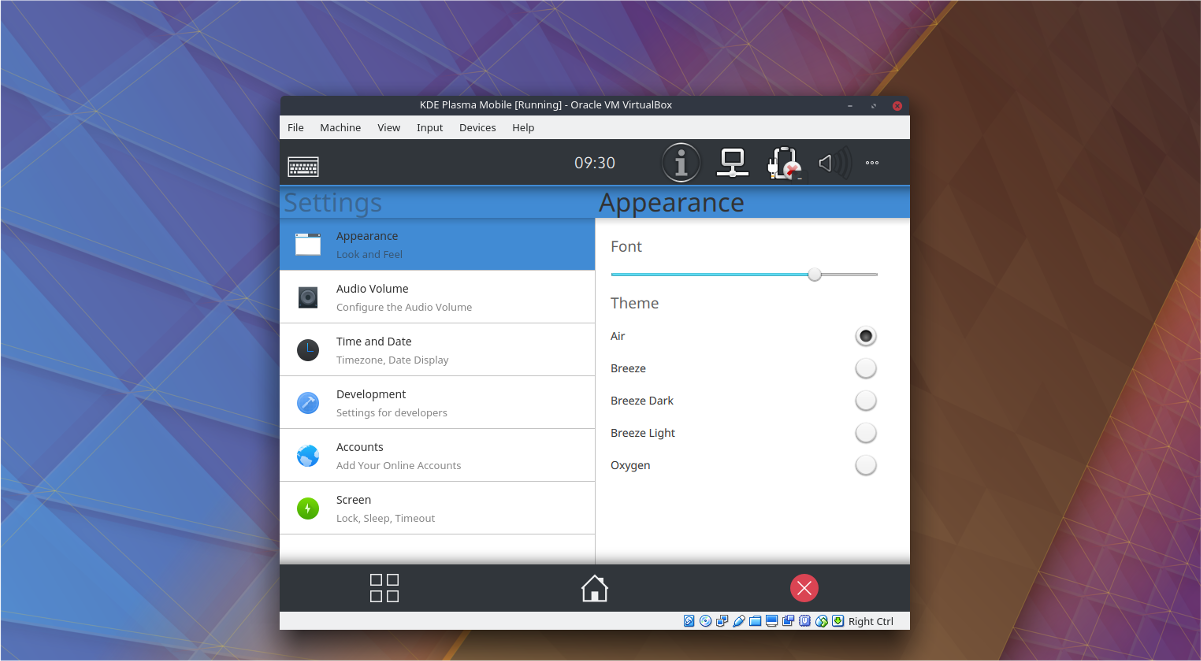
For at åbne en app i Plasma Mobile skal du klikke på det firkantede ikon nederst til venstre på skærmen. Kontroller desuden underretninger og adgangsindstillinger ved at klikke og trække ned på øverste statuslinje.
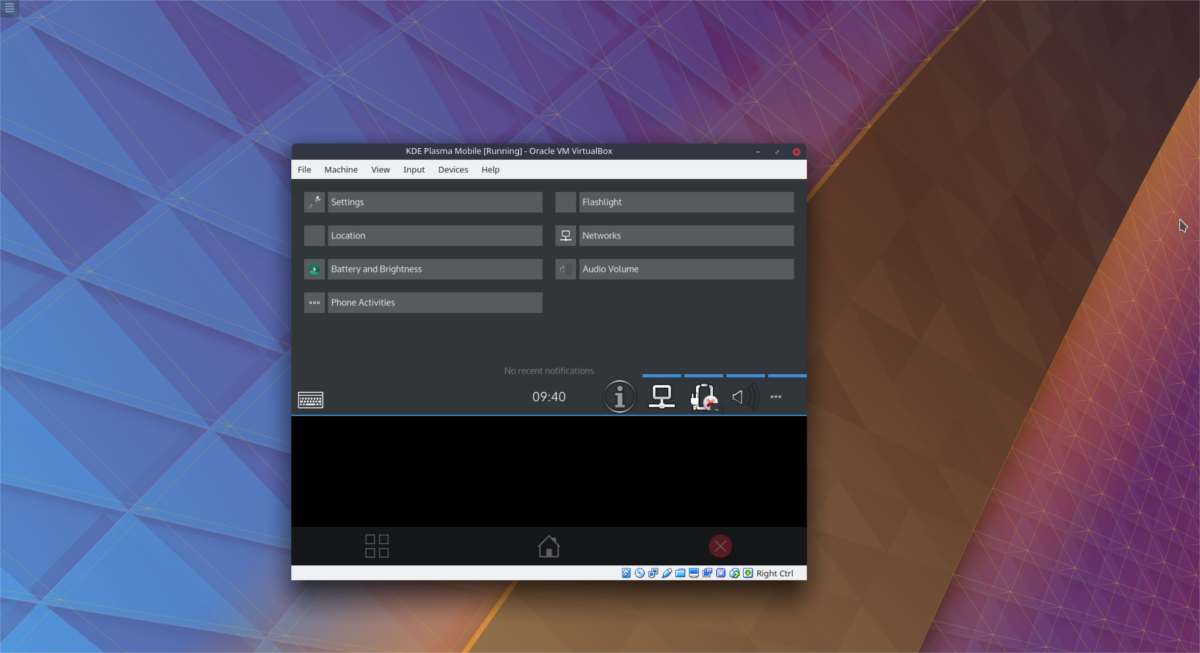
Gå ud af ethvert åbent vindue i Plasmamobil ved at klikke på midterste ikon, eller luk appen med den røde X-knap til højre.














Kommentarer